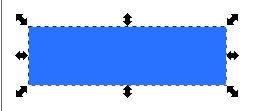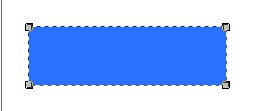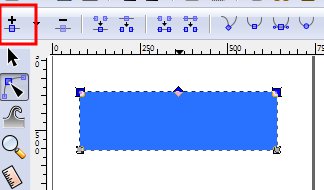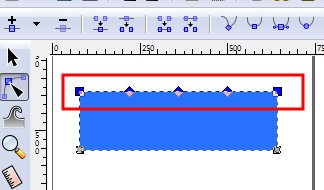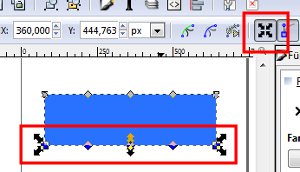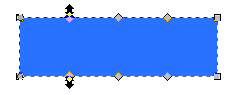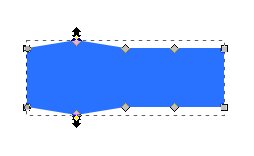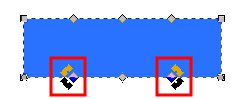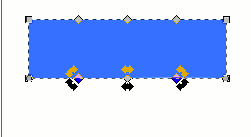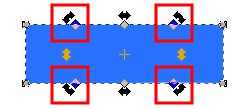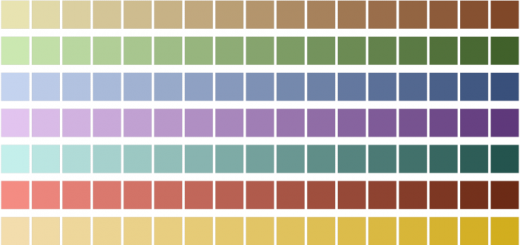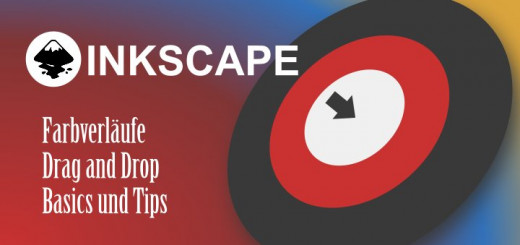Inkscape 040 – Nodes drehen, wenden & skalieren
Eine gute Sache ist, dass man bei Inkscape die Anfasser von Pfaden drehen, wenden und gemeinsam skalieren kann. Dafür gibt es einen kleinen Button, der zusätzliche Pfeile anzeigt, die man greifen und bewegen kann.
Skills: Easy
Plugins: Nein
Nodes hinzufügen
Als Beispielobjekt wird ein normales Rechteck aufgezogen. Ein Rechteck hat vier Ecken und demnach auch nur vier Nodes (Knoten/Anfasser), an jeder Ecke einen (siehe Bild unten).
Dieses Rechteck konvertiert ihr nun über Pfad – Objekt in Pfad umwandeln in Pfade. An den Ecken werden daraufhin Nodes erscheinen, die unmittelbar beeinflusst werden können (siehe Bild unten).
Mit dem Pfad bearbeiten-Werkzeug markiert ihr die oberen beiden Nodes und drückt den Nodes hinzufügen Button. Die Strecke wird daraufhin in der Hälfte aufgeteilt (siehe Bild unten).
Klickt ihr ein weiteres Mal auf den Button und die Strecken werden wiederum halbiert (siehe Bild unten).
Dieser Vorgang wird anschließend auf der unteren Strecke wiederholt (siehe Bild unten).
Hinweis: Hättet ihr gleich alle Knoten markiert, oben und unten, dann wären auch die aufrechten Strecken geteilt worden. In diesem Fall war das nicht gewünscht.
Zeige Anfasser für gewählte Nodes
Der Bearbeitungsmodus kann aktiviert und deaktiviert werden. Das bedeutet es werden mal die Pfeile angezeigt und mal nicht. Im Bild unten sind die Schalter aktiviert worden. Erkennbar daran das die zusätzlichen Anfasser in Form von Pfeilen anzeigt werden (siehe Bild unten).
Der Effekt
Diese Pfeile sind im Prinzip von den Objekten bekannt. Über diese Pfeile können die Objekte manipuliert werden. Doppelt geklickt erscheinen die gebogenen Pfeile für die Rotation.
Auf die gleiche Weise funktioniert das bei aktivierter Option auch bei den Nodes. Drückt ihr zusätzlich die Shift-Taste, bewegt sich die Auswahl vom Zentrum aus, in beide Richtungen (funktioniert auch bei Objekten.)
Im Beispielbild unten wurden zwei Punkte, einen oben und den gegenüberliegende unten markiert (siehe Bild unten).
Haltet ihr jetzt die SHIFT-Taste gedrückt und zieht an dem unteren Pfeil, bewegt sich der obere mit. Die Skalierung wird sozusagen gespiegelt (siehe Animation unten).
Klickt ihr zwei Knoten doppelt, erscheinen die Pfeile für die Rotation. Dafür wird die SHIFT-Taste nicht benötigt, denn beide Nodes haben auf der Strecke automatische einen Mittelpunkt/Drehpunkt. Beide Knoten drehen sich (siehe Animation unten).
Ein weiteres Beispiel, mit vier markierten Knoten (siehe Bild unten).
Soviel dazu wie man zusätzlicher erstellt und wie man sie bewegen kann.
Pfade öffnen und schließen
Eine Strecke zwischen zwei Nodes kann geöffnet und/oder geschlossen werden. Man markiert dazu zwei Nodes (auf gleicher Strecke) und drückt die entsprechenden Werkzeuge oberhalb des Arbeitsbereichs (siehe Bild unten).
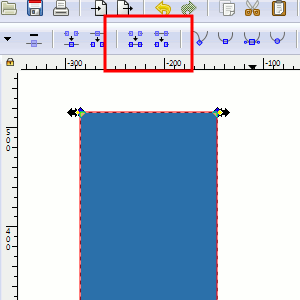
Nodes öffnen/schließen
Soweit ein schneller Überblick über Nodes und was man damit machen kann. Weitere Informationen werden in den entsprechenden Themen und Tutorial folgen.